曲に合わせて簡単タッププレイ。
みんなの奏でたいキモチにお応えします。
1.オーディオ曲を選択する
「SONG」ボタンをタッチし、デモ曲1、デモ曲2、デモ曲3、iTunes曲のいずれかを選択します。
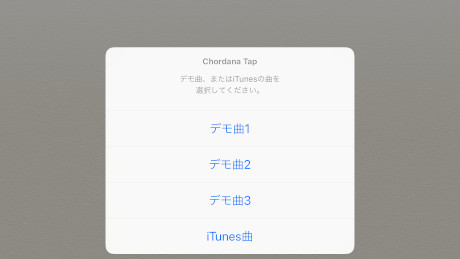
2.オーディオ曲を解析する
解析中は、進行状況をバーで表示。解析が終了すると、演奏体験画面が表示されます。
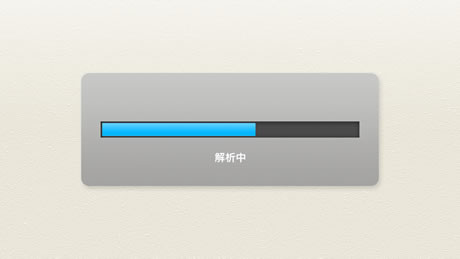
3.曲を再生し、楽器を疑似演奏する
「再生」ボタンをタッチすると曲の再生がスタート。画面上部のガイド域を見ながら楽器パッドをタップすることで、オーディオファイルから解析したコード(和音)が自動的に再生され、楽器を演奏している気分を味わえます。また、タップしたタイミングが☆マークとして表示され、自分の演奏履歴を確認することができます。
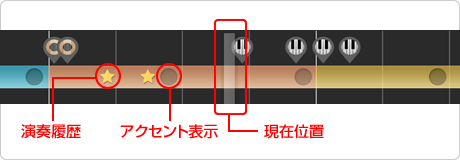
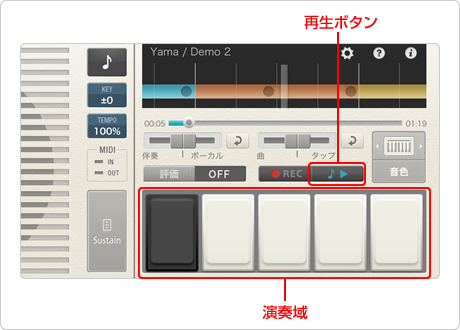
4.さまざまな楽器を演奏する
演奏域には、ピアノパッド、ギターパッド、リズムパッドがあり、「楽器ボタン」をタッチすることで、演奏する楽器を切り替えできます。また、リズムパッドは、プリセットされたリズムを鳴らすことが可能。ドラム、ベースなどのボタンをタッチする度に、オン/オフが切り替わります。
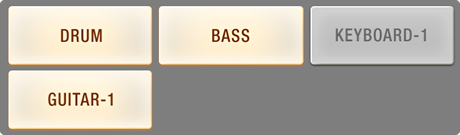
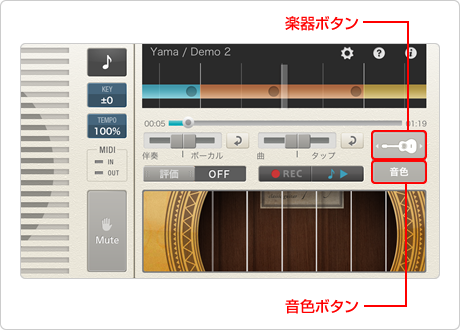
5.演奏結果を評価する
「評価」ボタンをオンにすると、演奏終了後にプレイスタイルを評価。タップした回数や叩き方により、5つの音楽ジャンルの用素をレーダーチャートで表示します。
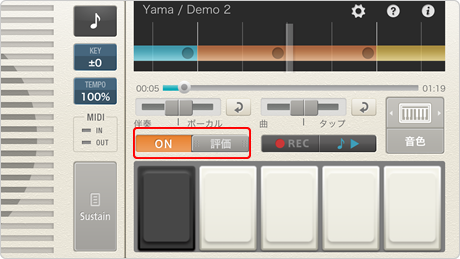
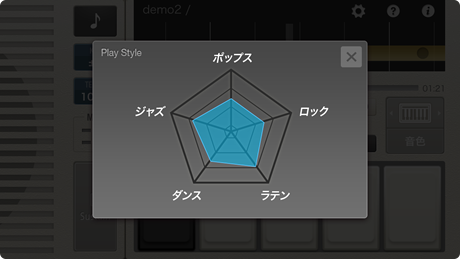
MIDIは社団法人音楽電子事業協会(AMEI)の登録商標です。
Apple、iPhone、およびiPadは、米国および他の国々で登録されたApple Inc.の商標です。
App StoreはApple Inc.のサービスマークです。
その他のサービス名・製品名などは一般に各社の商標または登録商標です。
デモムービー
ピアノパッド演奏(デモ曲2)
作曲・編曲・ピアノ:樺山潤一郎(Junichiro Kabayama) 歌・作詞:マヤ・ハッチ(Maya Hatch)
FAQ こんなときにどうする?
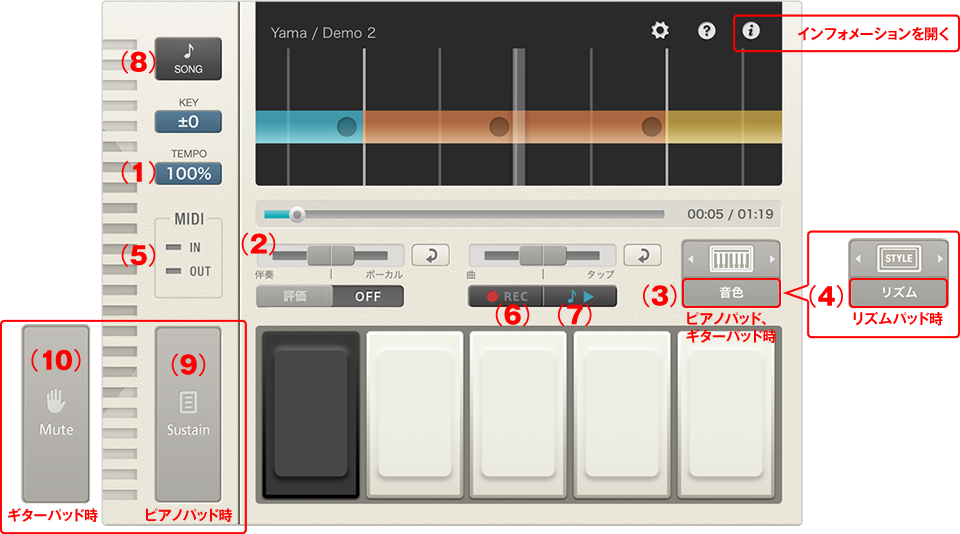
- Q1: 演奏曲の再生速度を変えたい。
- A1: テンポボタン(1)で速度を変更します。
- Q2: 伴奏音を大きくしたい。
- A2: 伴奏-ボーカル(2)で再生バランスを変更します。
- Q3: 音色を変えたい。
- A3: 音色ボタン(3)で音色を変更できます。また、音色を増やすこともできます。(有料)
- Q4: 演奏リズムを変えたい。
- A4: リズムボタン(4)で演奏リズムを変更できます。
- Q5: 楽器接続したい。
- A5: MIDI対応楽器とMIDIインターフェイスをお持ちの方は楽器接続することができます。接続するとMIDIマーク(5)が点灯されます。
- Q6: 演奏を録音したい。
- A6: 録音ボタン(6)を押してから再生ボタン(7)を押します。曲に合わせてタップしましょう。録音を終えたいときは録音ボタン(6)を押します。録音された曲はSONG(♪)ボタン(8)を押して右上の録音曲を押すと録音された曲がリスト表示されています。リストをタッチして再生ボタン(7)を押すと録音された曲が再生されます。
- Q7: ピアノパッドで演奏した音を伸ばしたい。
- A7: Sustainボタン(9)を押します。押している間だけ音が伸びます。
- Q8: ギターパッドで音をミュートしたい。
- A8: Muteボタン(10)を押します。
- Q9: アプリ内課金した音色やリズムが使えない。
- A9: インフォメーションのリストアボタンを押してください。
